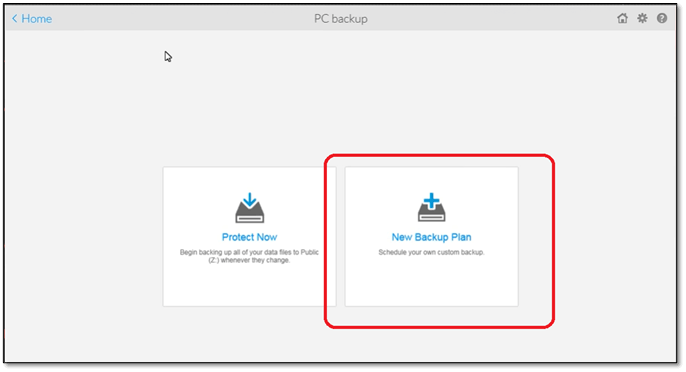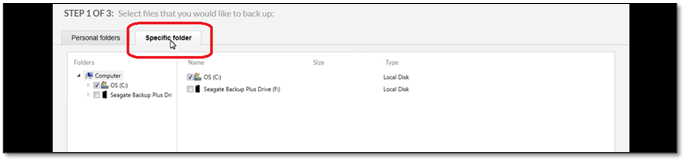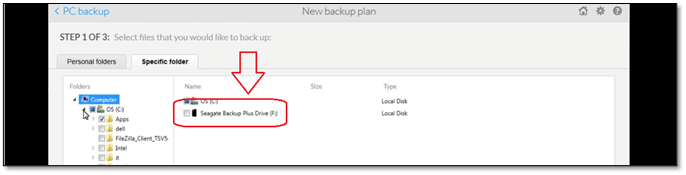Externe harde schijven zijn essentieel voor iedereen in een werkomgeving om hun cruciale gegevens op te slaan als back-up, en Seagate is een gerenommeerde naam in de branche die opslagoplossingen aanbiedt via zijn HDD's en SSD's. Veel consolebezitters, gamers, organisaties enz. gebruiken het om belangrijke gegevens op te slaan. Ze zijn echter weerloos tegen gegevensverlies. In dat geval kunt u opties zoeken om een back-up te maken van uw externe harde schijven van Seagate.
In deze blogpost wordt besproken hoe u op twee eenvoudige manieren een back-up kunt maken van bestanden op de externe harde schijf van Seagate . Laten we ze eens bekijken.
Een overzicht van Seagate SSD en de voordelen van het opslaan van back-ups erop
Seagate biedt SSD's en opslagoplossingen voor harde schijven om essentiële gegevens op een externe schijf op te slaan. Meestal hebben SSD's snellere laadtijden en uitstekende draagbaarheid. Terwijl HDD-snelheden tot 140 MB/s kunnen oplopen, kunnen SSD-snelheden oplopen tot 540 MB/s. Seagate gebruikt flashcellen in SSD's om gegevens rechtstreeks van en naar de cellen te schrijven, lezen en herschrijven, waardoor kleinere schijven en snellere leestijden mogelijk zijn dan HDD's. Seagate HDD kan echter uw beste optie zijn als u maximale capaciteit tegen een lagere prijs wilt.
![Seagate ssd]()
Er zijn meerdere voordelen verbonden aan het opslaan van back-ups op een externe harde schijf van Seagate. Wanneer u er back-upbestanden op opslaat, kunt u:
- Bewaar al uw bijgewerkte en nieuwste gegevens veilig op een veilige plaats
- Bescherm uw bestanden tegen verlies als gevolg van computervirus- en malware- aanvallen
- Bescherm uw gegevens tegen schade als gevolg van een hardwarefout
- Het is gemakkelijk om gegevens te herstellen en bestanden te herstellen in geval van onbedoelde formattering of verwijdering
- Beschermt gevoelige gegevens tegen diefstal, brand of waterongevallen
- Externe harde schijven kunnen een onbeperkt aantal keren worden herschreven
📖 Mogelijk bent u geïnteresseerd: 80% van de mensen is het eens met de oplossingen over Hoe u een back-up kunt maken van een externe harde schijf van Seagate , waarin de methode wordt besproken om een back-up te maken van bestanden die zijn opgeslagen op externe harde schijven van Seagate. Wat denk je?
2 eenvoudige manieren om een back-up van een bestand te maken op een externe harde schijf van Seagate
Omdat u nu de voordelen kent van het maken van een back-up van gegevens op een externe harde schijf, moet u er een aanschaffen om het back-upproces onmiddellijk te starten. Laten we eens kijken hoe u op twee eenvoudige manieren een back-up kunt maken van bestanden op externe harde schijven van Seagate: EaseUs Todo Backup en Seagate Dashboard.
Methode 1️⃣ Bewaar bestandsback-up op Seagate SSD via EaseUS Todo Backup
EaseUS Todo Backup is een professionele back-up- en hersteltool van derden waarmee u een back-up kunt maken van bestanden op de externe schijf van Seagate . Hiermee kunt u automatische back-ups uitvoeren in alle scenario's, zoals schijf-/partitieback-up, systeemback-up en -herstel, back-up en herstel van bestanden en multi-path cloudopslag.
Naast de back-upfunctie kunt u ook een harde schijf klonen om een exacte kopie van de schijf of partitie te maken, zodat u deze kunt gebruiken voor pc-upgrades, back-ups en schijfduplicatiedoeleinden. Nadat u een back-up heeft gemaakt, slaat de software uw back-upbestanden op in een aangemaakte beveiligingszone.
EaseUs ToDo-back-upfuncties
- ondersteunt uitgebreid gegevensherstel en -herstel
- Helpt bij het maken van back-ups van verschillende typen bestanden, zoals video's, foto's, documenten, enz.
- Biedt gegevensbeveiliging tegen ransomware
- Biedt meerdere kloonopties, zoals het klonen van schijven en het maken van systeemimages
- Naast geplande back-ups biedt EaseUs Todo Backup een AI Smart Backup-functie om back-ups van bestanden en mappen te maken
- Talloze back-uptypen, zoals volledige, incrementele of differentiële back-up
- Ondersteunt selectief herstel om alleen de benodigde gegevensbestanden te herstellen
- Biedt uitstekende technische ondersteuning
Laten we eens kijken naar het proces van het maken van een back-up van bestanden op de externe harde schijf van Seagate via de EaseUs Todo Backup-tool.
Stap 1. Om een back-up te starten, klikt u op de optie Back-upinhoud selecteren.
Stap 2. Er zijn vier categorieën voor gegevensback-ups: Bestand, Schijf, Besturingssysteem en Mail. Klik op Bestand .
Stap 3. Aan de linkerkant worden zowel lokale als netwerkbestanden weergegeven. U kunt de map uitbreiden om de back-upbestanden te kiezen.
Stap 4. Volg de instructies op het scherm en kies een locatie om de back-up op te slaan.
Klik op Opties om de back-up te coderen met een wachtwoord in Back-upopties en klik vervolgens op Back-upschema om het back-upschema op te geven en de back-up bij een bepaalde gebeurtenis te starten. Er zijn ook andere aanvullende keuzes die u kunt kiezen om het back-upproces aan uw vereisten aan te passen.
Stap 5. De back-up kan worden opgeslagen op een lokale schijf, de online service van EaseUS of NAS.
Stap 6. Met EaseUS Todo Backup kunnen klanten een back-up van gegevens maken naar een clouddrive van derden en naar hun eigen clouddrive.
Als u een back-up van gegevens wilt maken naar een clouddrive van een derde partij, kiest u Lokale schijf, scrollt u naar beneden om Cloudapparaat toe te voegen, voegt u vervolgens uw account toe en logt u in.
![Back-up naar de cloud]()
Je kunt ook kiezen voor de EaseUS-clouddrive. Meld u aan voor een EaseUS-account, klik vervolgens op EaseUS Cloud en log in.
Stap 7. Klik op Nu back-up maken om het back-upproces te starten. De back-uptaak wordt na voltooiing als een kaart aan de linkerkant van het paneel weergegeven. Klik met de rechtermuisknop op de back-uptaak om deze verder af te handelen.
Vergeet niet om het bericht met je fans te delen als je het nuttig vindt:
Methode 2️⃣ Bestandsback-up opslaan op Seagate SSD via Seagate Dashboard
Een andere methode om bestandsback-ups op te slaan in Seagate is het gebruik van het Seagate Dashboard. Seagate Dashboard is een gratis, krachtig en gebruiksvriendelijk hulpprogramma ontwikkeld door Seagate om Windows- en Mac-gebruikers te helpen een back-up van hun inhoud te maken en media te delen en op te slaan op sociale netwerken.
Seagate Dashboard-functies
- Maakt alleen een back-up van gegevens op Windows
- Biedt geplande cloudback-up
- Smart Copy-functie om uw mediabestanden te kopiëren
- Biedt mobiele back-up
- Hiermee kunt u foto's en video's van uw pc naar sociale netwerkdiensten uploaden
- Maakt het downloaden van foto's en video's van sociale netwerkdiensten naar een opslagstation mogelijk
📢Opmerking: als u het probleem met het Seagate Dashboard tegenkomt dat niet werkt , vertelt het bericht u hoe u dit met effectieve oplossingen kunt oplossen. Probeer anders methode 1. voor een snelle bestandsback-up op de externe harde schijf van Seagate.
Laten we de stapsgewijze handleiding bekijken voor het maken van een back-up van bestanden op de harde schijf van Seagate met het Seagate Dashboard.
Stap 1. Open Seagate Dashboard en tik op de optie PC Backup op de startpagina.
![nieuw back-upplan]()
Stap 2. Klik op Nieuw back-upplan en tik op het tabblad Specifieke map in het volgende scherm.
![kies een specifieke map]()
Stap 3. Tik op de externe schijf van Seagate en kies de geselecteerde bestanden of mappen daarin.
![kiest een bestand]()
- ⏰ Let op
- Het back-upproces kan enige tijd duren om bestanden naar de door u aangegeven locatie te kopiëren.
Hoewel Seagate Dashboard een goede back-upoptie is, biedt het, vergeleken met een professionele, automatische tool voor bestandsback-up, EaseUS Todo Backup, geen hoge snelheid en gegevensbescherming. Bovendien helpt het u niet bij selectief herstel of verschillende back-upopties zoals volledig, incrementeel en differentieel .
Opsommen
Dat is het. Nu weet u hoe u een back-up kunt maken van bestanden op de externe harde schijf van Seagate via twee robuuste oplossingen. Hoewel Seagate Dashboard een geweldige methode is om een back-up van uw externe schijf te maken, is het behoorlijk traag en ontbreekt het aan kwaliteit. Hoewel het opties heeft voor het opslaan en delen van media, beschikt het niet over voldoende back-upfuncties.
In plaats daarvan kunt u de EaseUS Todo Backup- tool proberen, omdat dit een veilige en betrouwbare optie is en naast back-up uw gegevens beschermt tegen eventuele schade. Bovendien beschikt het over uitgebreide back-upmogelijkheden. Bezoek de website van EaseUs en probeer het een keer.
Vergeet niet om het bericht met je fans te delen als je het nuttig vindt:
Veelgestelde vragen over back-upbestanden op de externe harde schijf van Seagate
1. Is Seagate geschikt voor opslag?
Seagate biedt degelijke externe harde schijven met een strak ontwerp, is draagbaar en werkt met Windows en Mac. Ze zijn echter onbetrouwbaar en hadden vóór de firmwarefout een hoog percentage mislukkingen.
2. Worden Seagate-schijven geleverd met back-upsoftware?
Ja. er is een back-upfunctie beschikbaar in de Windows-versie van Seagate Dashboard. Mac-gebruikers kunnen Apple Time Machine gebruiken om een back-up van hun systeembestanden te maken.
3. Wat is de snelste manier om bestanden over te zetten van een pc naar een externe harde schijf?
De snelste manier om bestanden van een computer naar een externe harde schijf over te zetten, is door de specifieke bestanden van uw pc naar de harde schijf te kopiëren en te plakken. Zorg ervoor dat uw schijf op de computer is aangesloten.
![EaseUS Data Recovery Wizard]()
![EaseUS Data Recovery Wizard for Mac]()
![EaseUS Partition Manager Pro]()
![EaseYS Partition Manager Server]()
![EaseUS Todo Backup Workstation]()
![EaseUS Todo Backup Advanced Server]()